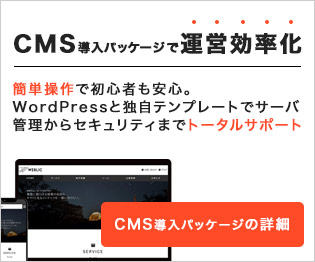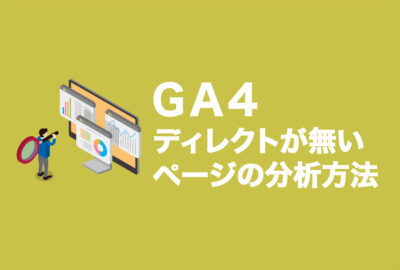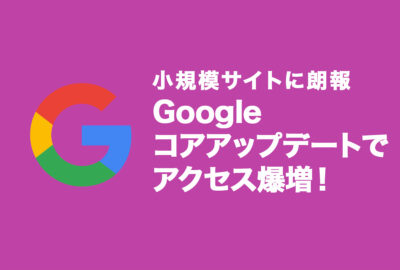大幅に古いバージョンのWordPressを最新バージョンに移行する方法と注意点
運用
2023年9月26日

今使っているサーバーのPHPのバージョンが古くてWordPressのバージョンがアップデートできなかったり、運用メンテナンスをサボって古いバージョンのまま放置しているサイトのWordPressをアップデートする際、さまざまな問題点があります。今回は4系のWordPressから最新の6系のWordPressに移行する手順と注意点をお伝えします。
目次
バージョンを把握する
WordPressはバージョンによって使用可能なPHPのバージョンが異なります。以下の表はバージョンごとに対応するPHPの一例になります。
| WordPress | PHPバージョン |
|---|---|
| 6.3 | 7.0〜8.2 |
| 6.0 | 5.6〜8.1 |
| 5.8 | 5.6〜8.0 |
| 5.4 | 5.6〜7.4 |
| 4.8 | 5.2〜7.1 |
| 4.3 | 5.2〜5.6 |
| 4.0 | 5.2〜5.5 |
より詳しく知りたい方は以下のURLより公式サイトを見てください。
https://make.wordpress.org/core/handbook/references/php-compatibility-and-wordpress-versions/
このように、4.0から6.3にアップデートしようとすると使用できるPHPのバージョンが重なっていないため一気にアップデートすることはできません。
地道な作業になりますが複数回に渡ってアップデートをする必要があります。次の章ではアップデートする際の注意をお伝えします。
WordPressアップデートの注意点
4.0から6.3にWordPressをアップデートする場合、先ほどの表を見てみると、PHPのバージョンが被っているところをみると、4.0→4.8→6.3の手順を踏む必要があります。PHPのバージョン的には問題なさそうですがメジャーアップデートの番号を飛ばすのはWordPressのコア部分の変更の影響で正常に動くか不安なので、メジャーアップデートは飛ばさないようにします。
もし私が4.0から6.3にアップデートする場合は、4.0→4.8→5.4→6.0→6.3で行えばほぼ間違いないです。
作業の流れは1〜5をバージョンのアップデートを行う毎に繰り返します。
- バックアップの作成
- 中間バージョンへのアップデート
- プラグインの互換性の確認
- サイトのテスト
- 次のバージョンへアップデート
次に1〜5の作業の中で特に注意する点をお伝えします。
【注意点1】テスト環境もしくはローカル環境で作業する
いきなり、本番環境で作業する人はいないと思いますが、必ずバックアップを行ってください。WordPressでは標準機能でインポート・エクスポート機能がありますが、カスタム投稿やカスタムタクソノミーは保存することができないので、基本的にサーバーにアクセスしてファイルまるごとバックアップと、データベースにアクセスしてデータベースもまるごとバックアップします。
このバックアップデータには手を付けず、バックアップデータを複製してテスト環境を作っていきます。
あなたがお使いのレンタルサーバーがドメインごとにPHPのバージョンが切り替えられるなら、そのサーバー上でテスト環境を構築して作業してもいいですが、おすすめな方法はローカル環境でWordPress環境を構築することです。
以前の記事でローカル環境にWordPress環境を構築する方法を書いてますので参考にしてください。
【注意点2】プラグインの互換性をチェック
プラグインの互換性のチェックが最も時間がかかるセクションです。特に4系のWordPressで使用しているプラグインとなると、すでに開発が止まっている可能性が高いです。運良く開発が続いていれば、アップデートしたWordPressのバージョンで動くプラグインのバージョンをインストールします。
数多くのプラグインを使っているとこの互換性チェックの作業が永遠に感じて途方に暮れます。
もし、完全に動かないバージョンのプラグインがあった場合、別のプラグインの導入を検討するか、その機能を諦めるのかを判断する必要もあります。
【注意点3】中間アップデート後もバックアップ
プラグインの互換性もチェックし、サイト全体の動作と表示に問題がなければ、このタイミングで改めてバックアップをします。
このように最新バージョンまで1〜5を繰り返し作業します。
- バックアップの作成
- 中間バージョンへのアップデート
- プラグインの互換性の確認
- サイトのテスト
- 次のバージョンへアップデート
次のバージョンにステップアップしたら必ずバックアップをとりましょう。
まとめ
WordPressの新しいバージョンでは、既知のセキュリティ脆弱性が修正されています。アップデートを怠ると、古いバージョンのセキュリティホールが悪用されるリスクが生じます。さらに、古すぎるバージョンのWordPressからのアップデートは、今回紹介した方法を用いても、多大な労力が必要となり、使用しているプラグインによっては、サイトを完全に同様の状態に復元することが不可能となることもあります。ですので、WordPressは常に最新の状態に保つよう、定期的にアップデートを行ってください。
最後に弊社ではWordPressを使ったCMS導入パッケージプランのサービスを行っております。このCMSの導入パッケージプランでは今回紹介した面倒なアップデート作業は弊社が行い、お客様はコンテンツ制作に集中することができます。